Metoder för att visa Git Tree i Ubuntu 20.04 Terminal
Följande avsnitt täcker flera olika metoder för att visa ett Git-träd i din terminal. Innan vi försöker använda dessa metoder navigerar vi först till vårt testprojektförvar genom att köra följande kommando:
cd / home / kbuzdar / simplegit-progitDu kan ge din egen väg med kommandot “cd”, dvs.e., platsen där ditt testprojektförvar för närvarande finns.

Efter att ha kört det här kommandot ändras sökvägen i din terminal omedelbart, som visas i bilden nedan:

Metod 1: Använda diagrammet Flagga med kommandot git log
När vi har navigerat till testprojektförvaret kör vi följande kommando för att visa Git-trädet i vår Ubuntu 20.04 terminal:
git log - graf
Vårt Git-projektträd visas i bilden nedan:
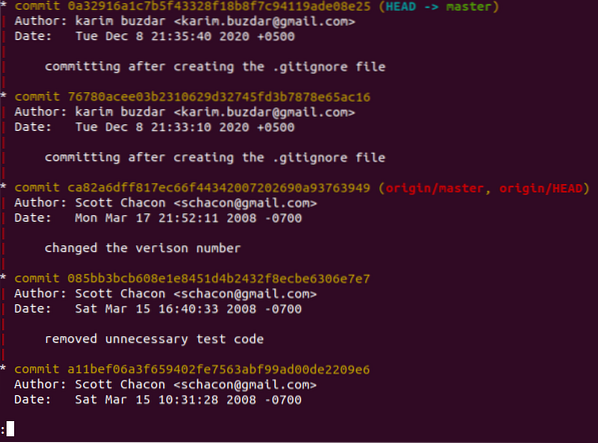
Metod 2: Använd den onlineflagga med git log Command
Vi kan också skapa Git-trädet i vår terminal genom att köra följande kommando:
git log --graf --online - allt
Vårt Git-projektträd visas i bilden nedan:

Metod 3: Använd den vackra flaggan med git log Command
Detta är ännu en metod för att skapa Git-trädet i din Ubuntu 20.04 terminal. Du kan skapa Git-trädet med den här metoden genom att köra följande kommando:
git log --graph --pretty = oneline --abbrev-commit
Vårt Git-projektträd visas i bilden nedan:
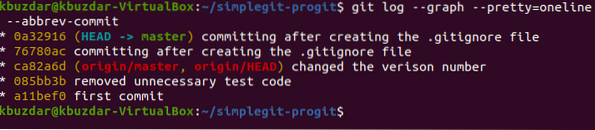
Slutsats
Den här artikeln visade dig tre olika metoder för att skapa ett Git-träd i din Ubuntu 20.04 terminal. En fråga som fortfarande kan beröra dig är, "Vad är skillnaden mellan metod nr 2 och metod nr 3, för tydligen visar båda dem exakt samma utdata?”Tja, denna skillnad kan bara ses om din Git-logg är tillräckligt rik, dvs.e., den innehåller ett stort antal åtaganden. Om du utför både metod nr 2 och nr 3 på ett Git-projektförvar som innehåller tillräckligt med åtaganden, kommer du att se att utdata från metod nr 2 blir mer teknisk, eftersom den kan innehålla vissa ASCII-värden. Resultatet av metod nr 3 kommer att vara mer användarvänligt, vilket bara skulle bero på att man använder den "vackra" flaggan i den metoden.
 Phenquestions
Phenquestions


